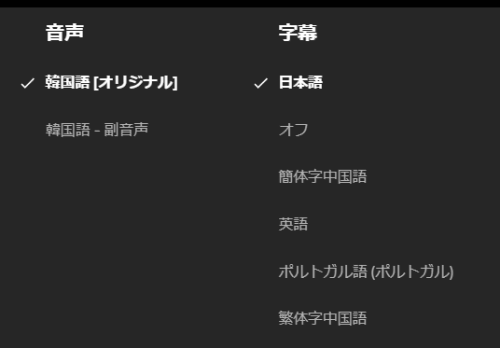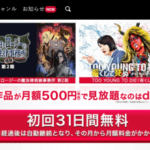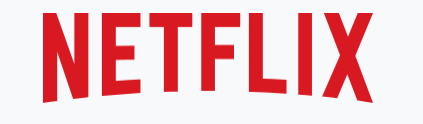
Netflixは、すべての作品が見放題の定額動画配信サービスです。
Netflixでは、ドラマ・映画・アニメなどのすべての作品が月額料金で見放題なので、有料のレンタル作品をうっかり視聴して追加料金の請求がきた!なんてことは起こりません。
Netflixには3つの料金プランがあります。
| ベーシック | スタンダード | プレミアム | |
| 月額料金 | 880円 | 1,320円 | 1,980円 |
| 同時視聴 | 1台 | 2台 | 4台 |
| ダウンロード機能 | 〇 | 〇 | 〇 |
| 画質 | SD | HD | UHD 4K |
※税込
3プランの違いは「同時視聴ができる台数」と「画質」です。どのプランを選んでも、すべての作品が視聴できます。
Netflixに無料お試し期間はないの?
現在、Netflixには無料お試し期間がありません。以前は、30日間の無料お試し期間がありましたが、今は廃止になっています。
つまり登録したその日から料金が発生します。
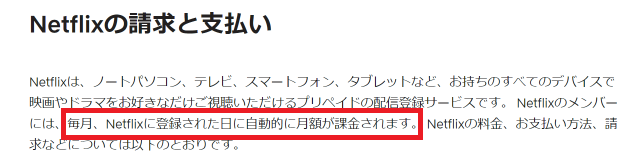
ただし、国によっては無料体験を実施しているところもあります。
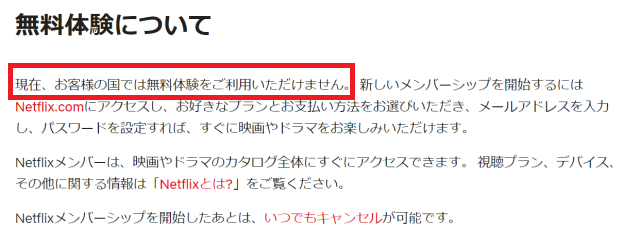
日本でも再び無料お試し期間が復活することを期待したいですね。
Netflixの登録手順
Netflixはマルチデバイス対応になっています。登録も以下のデバイスから可能!デバイスごとの登録の手順を解説します。
Androidから登録
Androidから登録する場合は、Netflixアプリまたはブラウザ経由、どちらからでも登録できます。
ブラウザ経由で登録する方法
- netflix.com/signupにアクセス
- メールアドレスを入力する
![Netflix登録]()
- パスワードを設定しアカウントを作成
![Netflix登録]()
- プランを選択
![Netflix登録]()
- 支払い方法を設定
![Netflix登録]()
- メンバーシップを開始するを選択
![Netflix登録]()
ちょうどキャンペーン中で、ベーシックプラン(800円)を申し込みましたが、1か月間はスタンダードプランで視聴できます! - プロフィールを追加する(※後でもOK)
![Netflix登録]()
- 好みの作品を選択する
![Netflix登録]()
- Netflixアプリをダウンロードする
![Netflix登録]()
スマホやタブレットで視聴するためには、Netflixアプリをダウンロードする必要がありますが、まず最初にGoogle PlayストアからNetflixアプリをダウンロード(Android 5.0以降)してから登録できます。
iPhone・iPad・iPod touchから登録
- ブラウザ経由でnetflix.com/signupにアクセス
- メールアドレスとパスワードを設定して、アカウントを作成
- プランを選択
- 支払い方法を入力
- iOS 12.0以降のデバイスでNetflixアプリをダウンロードしてログイン
注意: iOSのNetflixアプリからの登録はサポートされていません。
Netflixにパソコンから登録
- ブラウザ経由でnetflix.com/signupにアクセス
- メールアドレスとパスワードを設定を設定しアカウントを作成
- プランを選択
- 支払い方法を入力
スマートテレビとストリーミングメディアプレーヤーから登録
- Netflixアプリを開く
- メールアドレスまたは電話番号を入力
- 登録の流れを継続するための有効化リンクが記載されたメールまたはSMSのテキストメッセージが届く
- プランを選択
- メールアドレスとパスワードを設定しアカウントを作成
- お支払い方法を入力
セットトップボックスから登録
- Netflixアプリを開く
- メールアドレスとパスワードを設定しアカウントを作成
- プランを選択
- お支払い方法を入力
Netflix月額プランはどれを選ぶ?
| ベーシック | スタンダード | プレミアム | |
| 月額料金 | 880円 | 1,320円 | 1,980円 |
| 同時視聴 | 1台 | 2台 | 4台 |
| ダウンロード機能 | 〇 | 〇 | 〇 |
| 画質 | SD | HD | UHD 4K |
3プランの違いは、「同時視聴が可能な台数」と「画質」です。
家族3人以上で利用する場合は、同時視聴が4台までできるプレミアムがオススメ
画質に関しては、スマホでしか視聴しないなら、SD画質のベーシックプランでも十分ですが、テレビの大画面で視聴するなら、HD画質のスタンダードプランの方がいいと思います。
HD画質だと、かなりキレイですよ♪
でも、プランはいつでも変更可能なので、あまり悩まなくてもいいかなと思います。
Netflixに登録した日に自動的に月額料金が課金されます。
U-NEXTやdTV、Huluなど日割り計算される動画配信サービスの場合は、月末近くに登録してもまるまる1か月分の料金が発生しますが、Netflixの場合は、月末・月初に関係なく、即登録しても損がないのが良いですね。
Netflixの支払い方法
| クレジットカード |
|
| デビットカード |
|
| プリペイドカード |
|
| パートナー課金 |
|
※PayPal/iTunesでの支払いは、現在、新規登録者は中止になっています。
現金払いを希望する場合には、Netflixプリペイド・ギフトカードを購入すればOK!月額料金をまとめ払いしたい場合にも、Netflixプリペイド・ギフトカードを利用すれば、残高がなくなるまで利用できます。
Netflixの解約・退会の手順
Netflixの解約は、支払い方法によって手順が違います。
| 支払い(登録)方法 | 解約方法 |
| クレジットカード デビットカード プリペイドカード Netflixプリペイド・ギフトカード PayPal パートナー課金/J:COM |
サイトのアカウントページ |
| KDDI/auセットプラン | 「KDDIお客さまサポート」へ問い合わせ |
| Softbank | 「My Softbank」から手続き |
| iTunes | ホーム画面の「設定」をタップ 名前をタップ 「iTunesとApp Store」をタップ Apple ID→「Apple IDを表示」の順にタップして、サインインする 「サブスクリプション」をタップ 「Netflix」を選択 「サブスクリプションをキャンセルする」をタップ 「確認」をタップ |
各種カード類での支払いを選択している場合
- ブラウザ経由でウェブサイトのNetflixにログイン
- ホーム画面の左下の「その他」を選択
![ネットフリックス解約]()
- アカウント情報を選択
![ネットフリックス解約]()
- メンバーシップのキャンセルを選択
![ネットフリックス解約]() アカウント情報のページで、次回更新日の確認もできます。
アカウント情報のページで、次回更新日の確認もできます。 - キャンセル手続きの完了を選択
アカウント画面からキャンセルできない場合
KDDI/auセットプラン、Softbank、iTunesの場合、支払いをしている会社からアカウントをキャンセルする必要があります。 「アカウント情報」のページに、支払いをしている会社からキャンセルする手順を記載したガイド、または支払いをしている会社への問い合せ方法を記載したリンクが表示されるので、それに従って解約する必要があります。
解約後も契約終了日まで視聴できる
Netflixでは、解約手続きが完了しても、請求期間末にアカウントが自動的に閉鎖されるまでNetflixを視聴することができます。
アカウントを再開したい場合
解約後10か月間は、アカウントが残っています。
再開する場合には、アカウント情報>メンバーシップの再開を選択するだけで簡単に再開することができます。
視聴履歴も残っているので、続きから視聴することもできます。
アカウントを完全に削除したい
Netflixでは、解約後10か月を経過すると自動的にアカウントは削除されます。
先ほどの解約手続きをした後に、アカウントで使用していたメールアドレスからprivacy@netflix.comにNetflixアカウントの削除をリクエストすれば、アカウントを完全に削除できます。



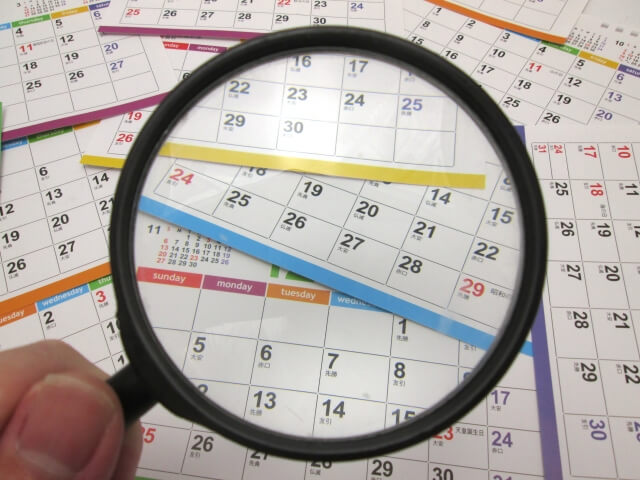
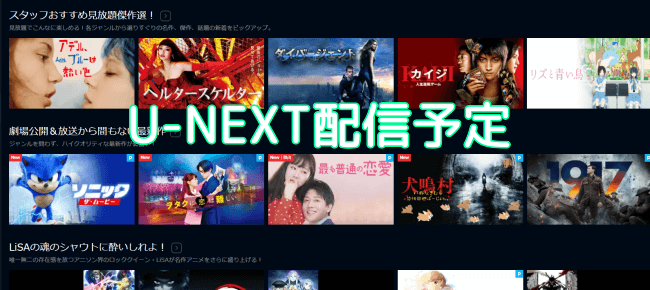



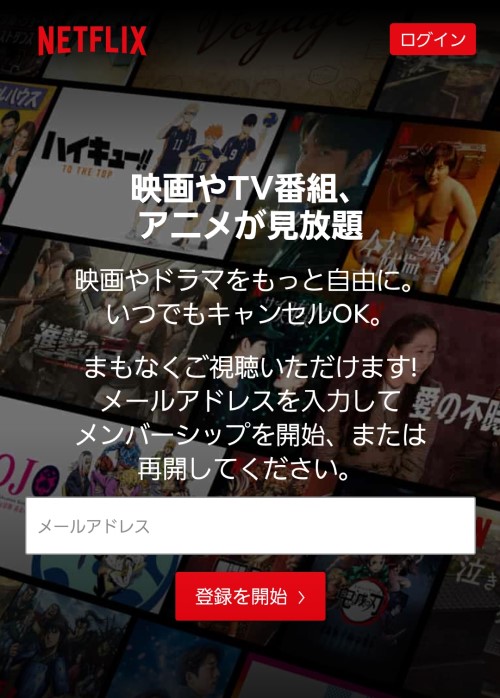
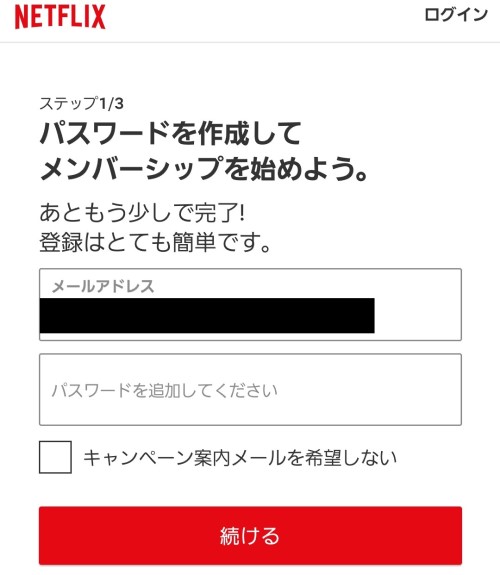
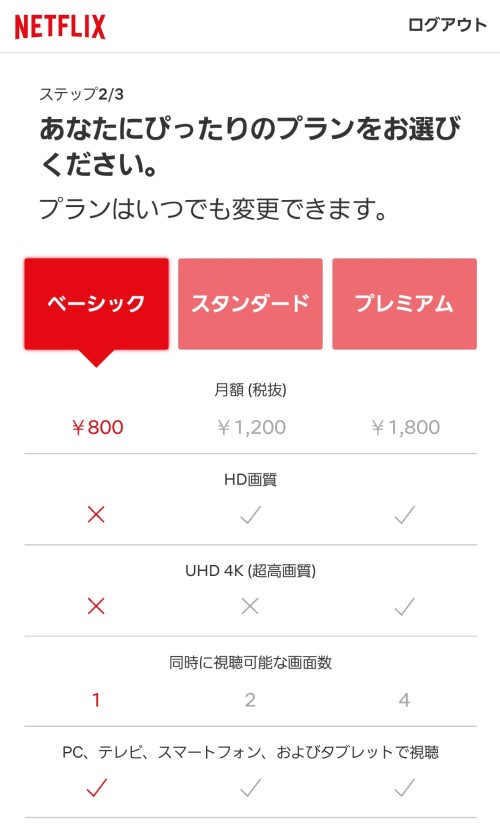
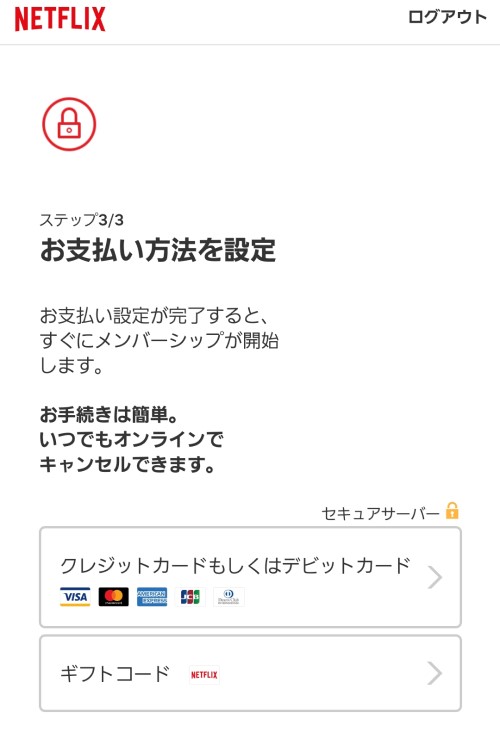
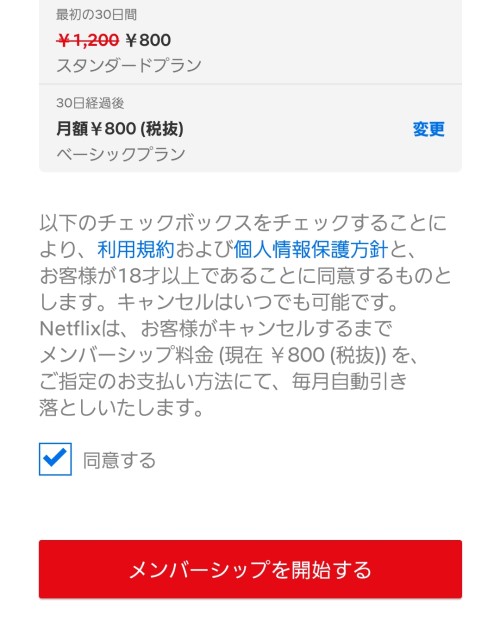
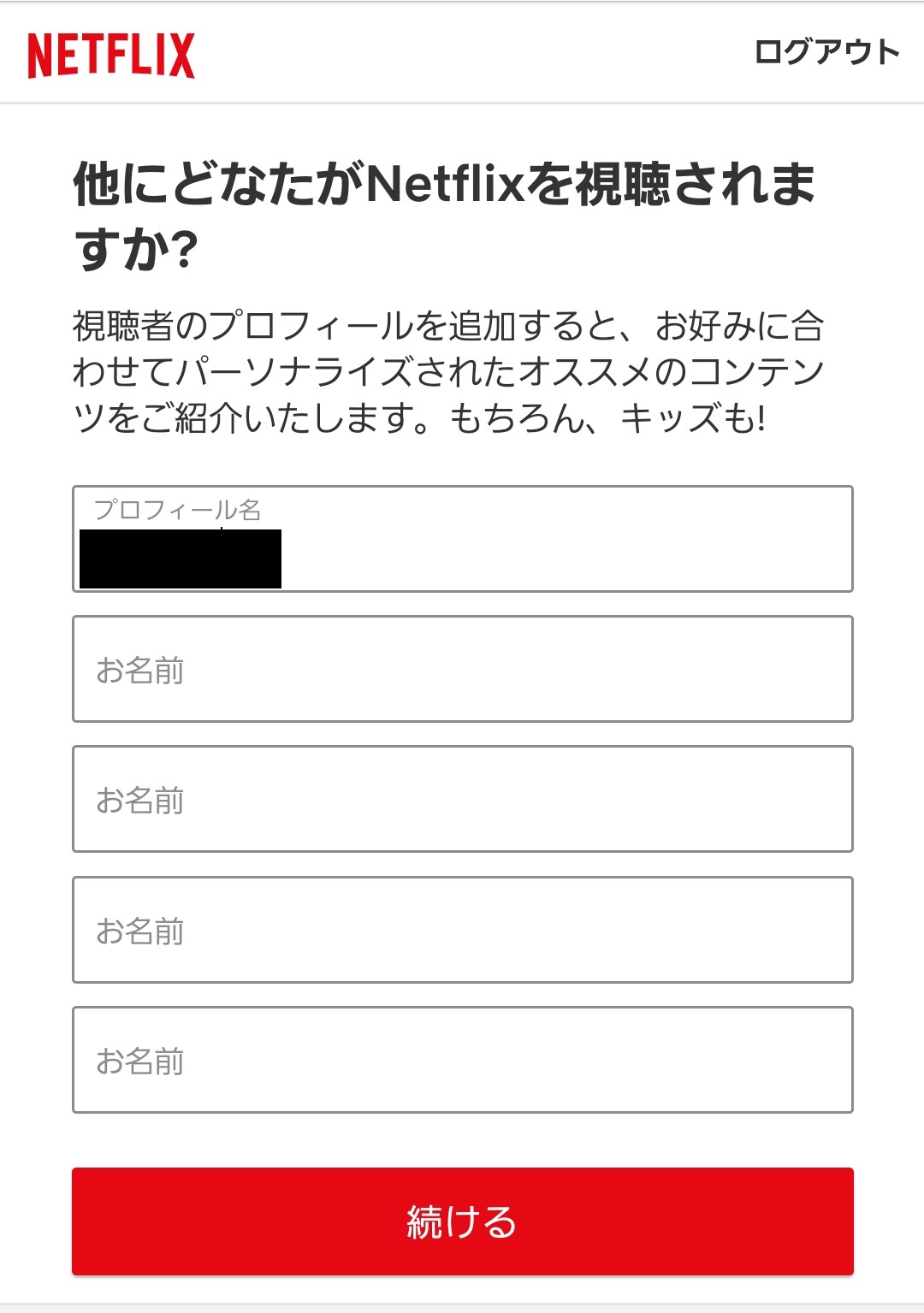
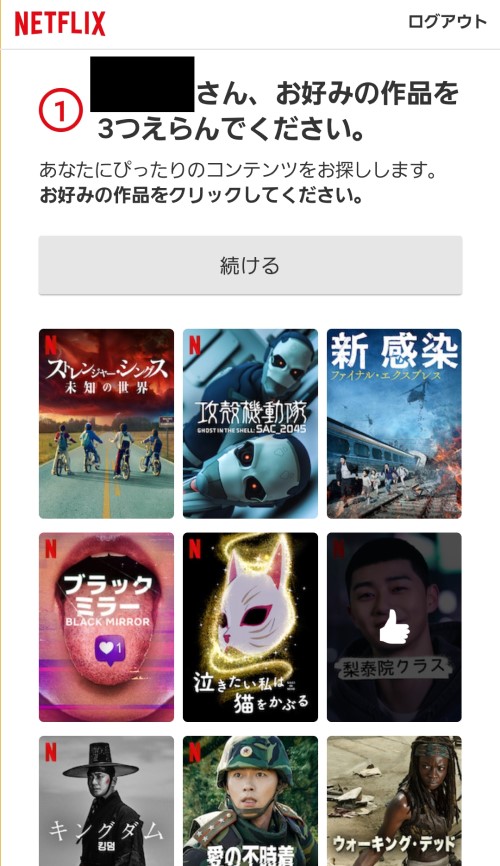
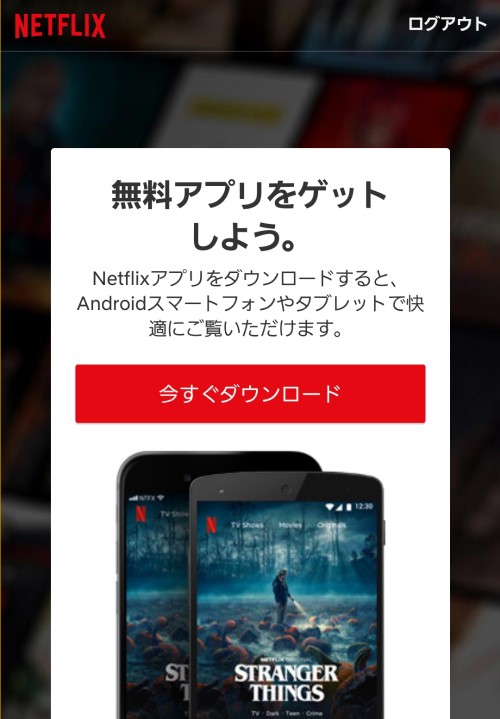
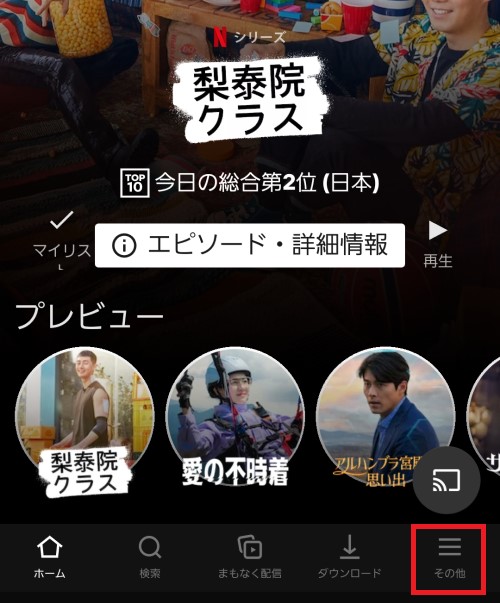
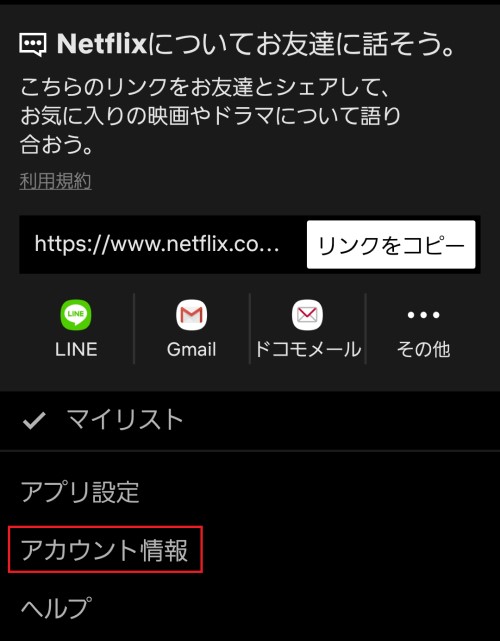
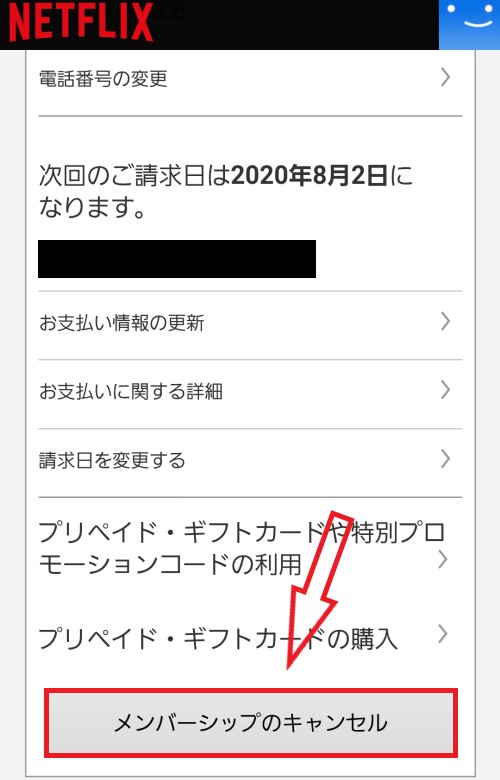 アカウント情報のページで、次回更新日の確認もできます。
アカウント情報のページで、次回更新日の確認もできます。